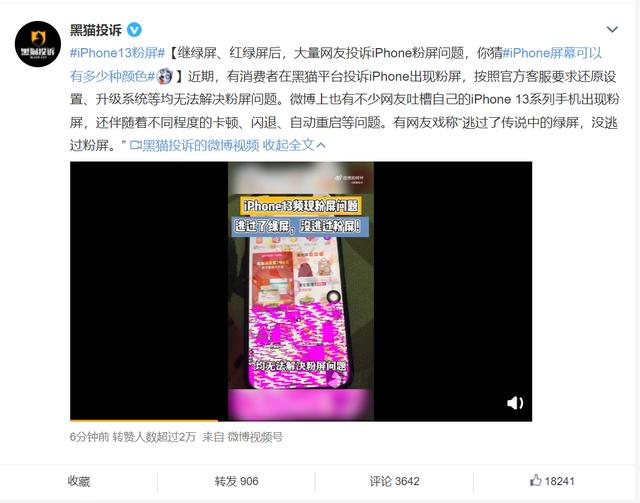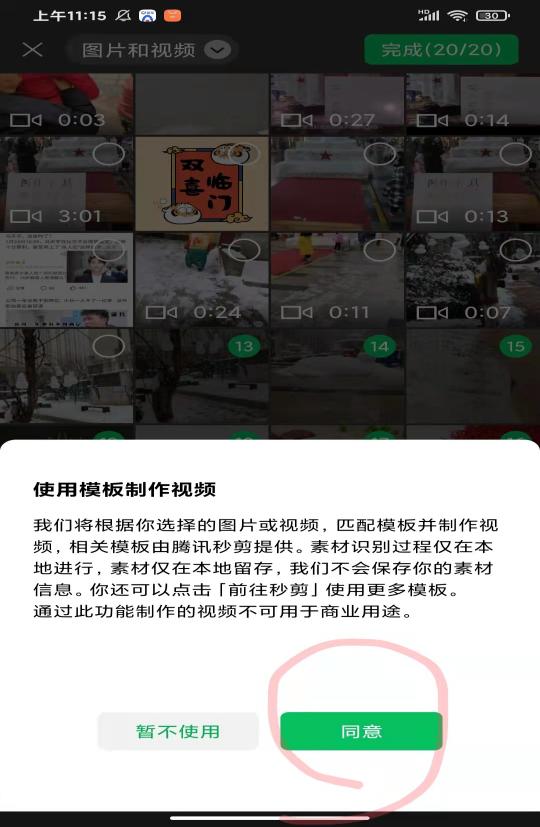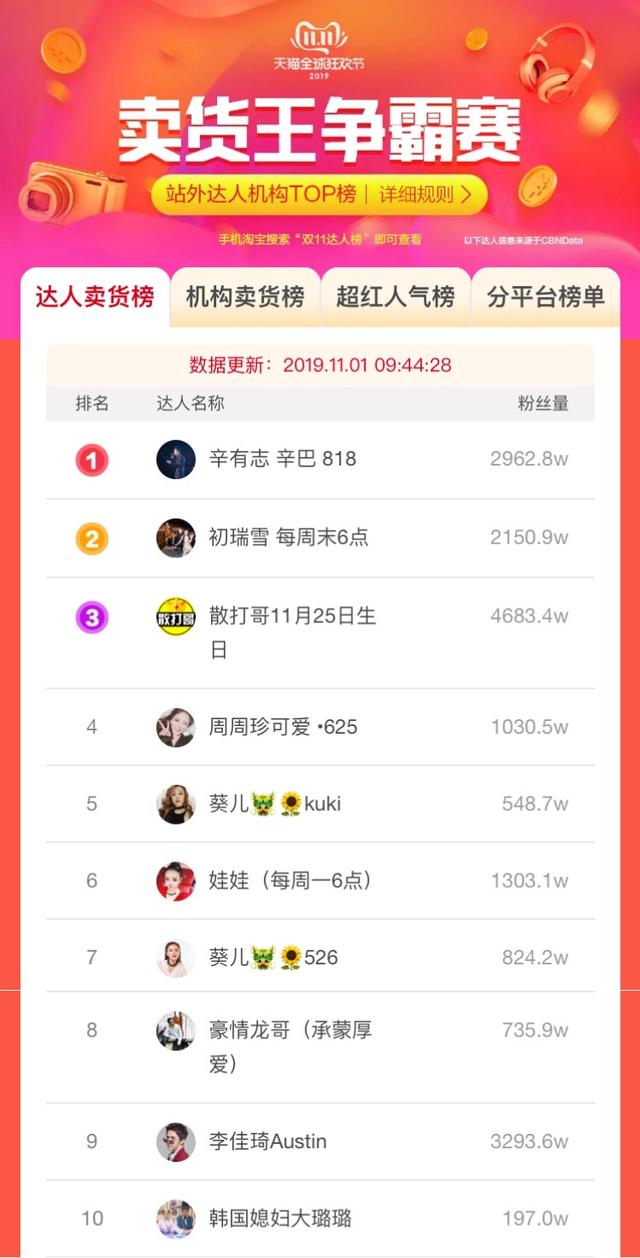在日常工作中,我们经常会遇到上传“证件照”的情况,比如xx信息平台、xx登记表、先进个人登记表等。
但是很多小伙伴不知道如何把自己的电子证件照调整到要求的规格。今天就教你把电子证件照换成要求的规格,以后不要找别人要了!
改变证件照背景色,请看我们之前的视频:《两分钟改变证件照背景色,细毛细毛》。
今天我就重点说说改大小,改大小。我还给你录了一段视频:
文字描述我上面发的两个视频都是用网络版的“设计稿ps”处理的,但是用起来需要关注“设计稿”的微信官方账号,无形中帮他宣传了一下。所以,在这篇文章的最后,我给你提供了ps7.0,只有11M,很轻。
下面,我给大家分享一下调整证件照的原理。无论是网络版还是软件版,都是一样的,要举一反三。
1.调整比例不同平台对证件照尺寸要求不同。如果有严格的尺寸要求,我们需要先调整一下证件照的比例,因为你手里的证件照比例可能达不到它的要求。
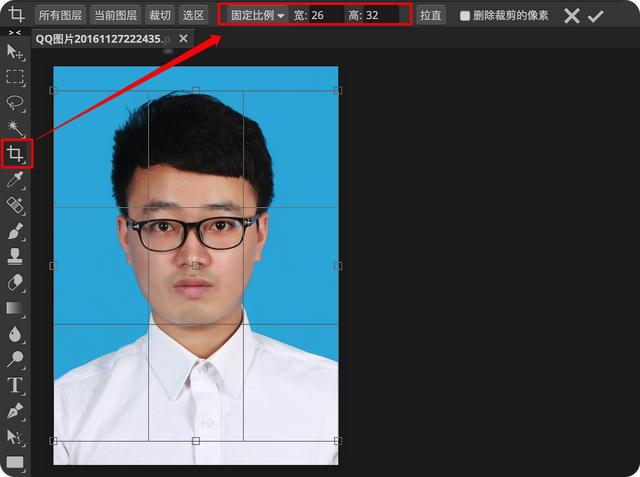
先选择裁剪工具,然后选择“比例裁剪”,输入正式编号。比如官方照片是104x156,在锁定比例里输入104和156就可以了。
调整照片上的选择框,确保裁剪区域正常可用,但不要裁剪掉重要的部分。
2.调整图像大小你不是刚切的吗?怎么调?
刚刚缩放了图片,但是图片尺寸可能还是很大,现在真的调整到需要的尺寸了。

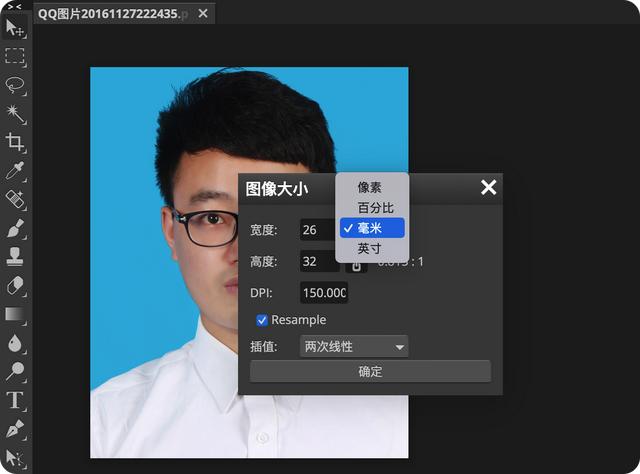
点击菜单栏中的图像-图像大小,在这里可以详细设置图片的宽度、高度和分辨率(DPI)。
你需要看官方的要求。这幅画的尺寸是多少?有些要求“像素”,有些要求“毫米”或“厘米”。注意以后的选择。
3.保存图片调整步骤完成后,即可保存图片。
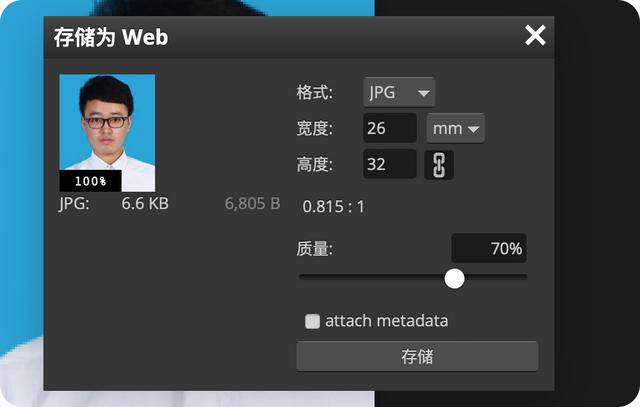
点击文件-另存为或导出,选择导出为”。jpg”格式。
将图片保存在”。jpg”格式,并且可以选择画质。如果您修改的图片总是太大而无法上传,您可以通过降低质量来减小文件大小。
ps 7.0 下载ps 7.0虽然有点老,但是体积小,功能多,完全够日常使用,老电脑也不卡。
私信发送关键字“T95018”给布坑老师,即可免费下载!
下载后,先运行“/s2/]绿色工具[/s2/]”:
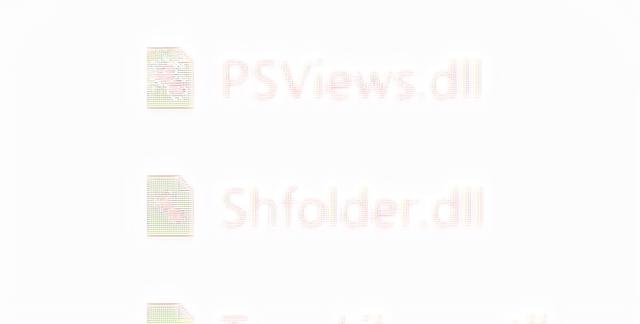
好了,其实这个操作很简单。请再做一遍,肯定没问题!
-结束-